隨著iPhone相機功能越來越強大,拍攝的照片畫質也越來越高,也導致檔案尺寸越大,導致很多時候要上傳或附加在郵件內都會超過容量大小,要是想要壓縮iPhone照片檔案容量,或是調整照片解析度大小,那可千萬不要錯過這次分享的《Image Resizer》APP,當前這款也正在舉行限免領永久專業版資格。
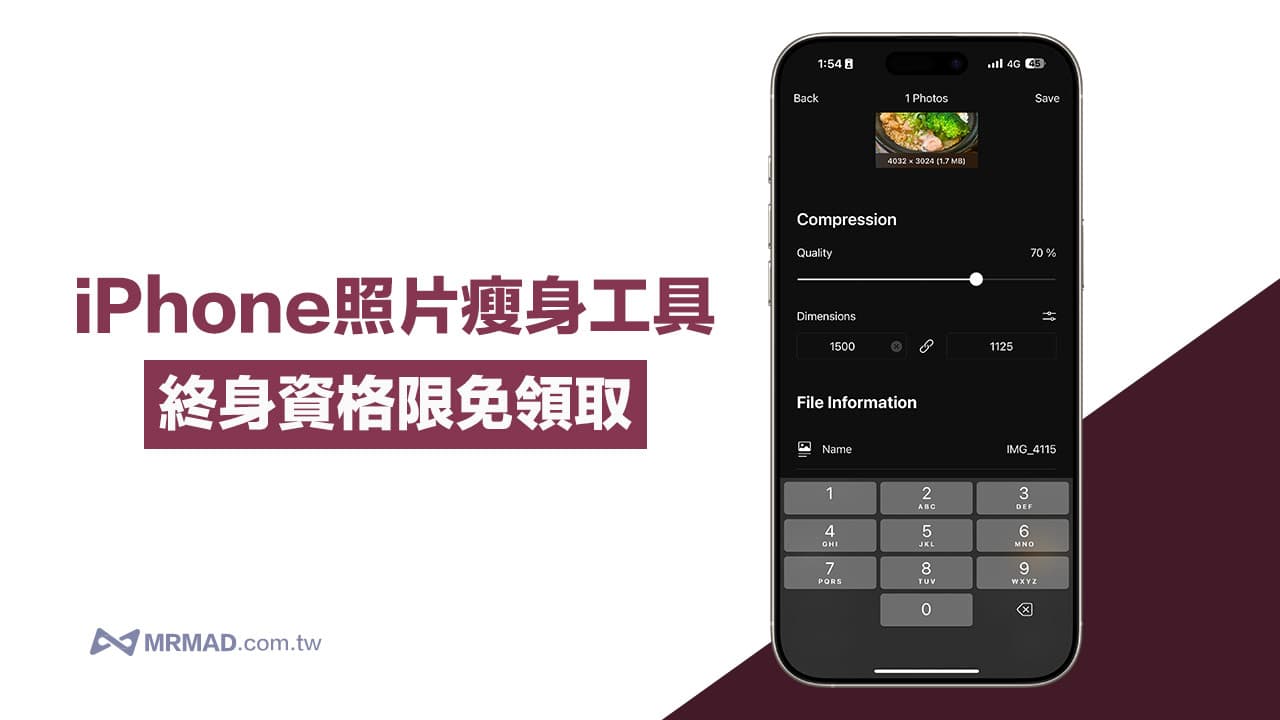
這次要分享的是一款 iPhone 照片壓縮工具《Image Resizer – Photo Compress》,能輕鬆壓縮iPhone圖片檔案大小,還能在不犧牲畫質狀態下釋放儲存空間,更能加快分享速度。
且這款iPhone照片壓縮 Image Resizer 在 App Store 也獲得4.8分超高好評,同時作者還主打完全不會收集用戶隱私資料為名,所有照片壓縮轉換也都是在本機端上處理,不會額外上傳雲端伺服器,能確保用戶資料隱私。
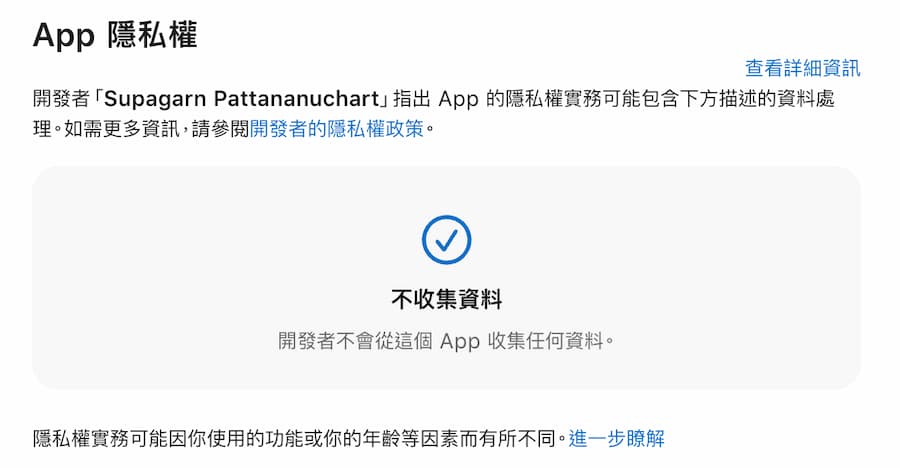
iPhone照片壓縮Image Resizer APP使用技巧
開啟 Image Resizer APP後,先選擇要壓縮的圖片檔案,並點擊右下叫開始處理,頂部會先讓你選擇要壓縮的照片品質,通常建議不要低於60%以下,避免破壞原本照片清晰度,底下 Dimensions 就能修改調整照片像素,這部分可以依照要傳輸的平台規定調整,要是郵件就壓到1500像素就已經夠大張。
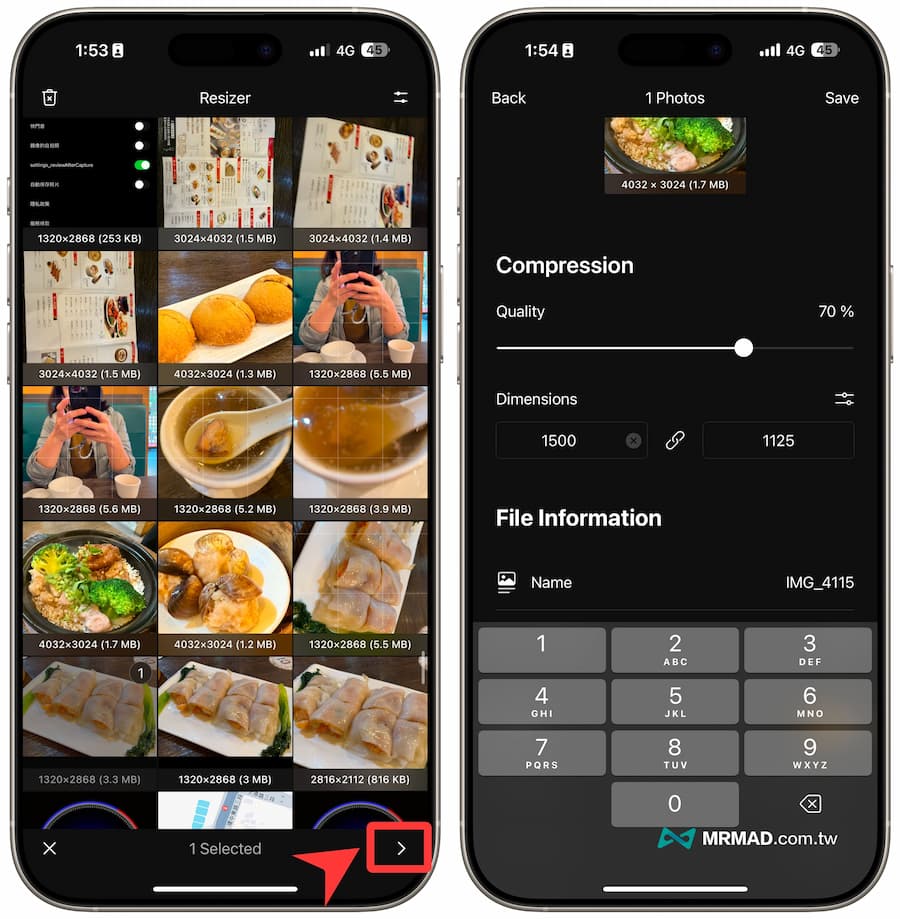
底下可以自訂照片檔案名稱,還能夠轉換成不同照片格式,可以選擇 JPEG、PNG或HEIF格式。
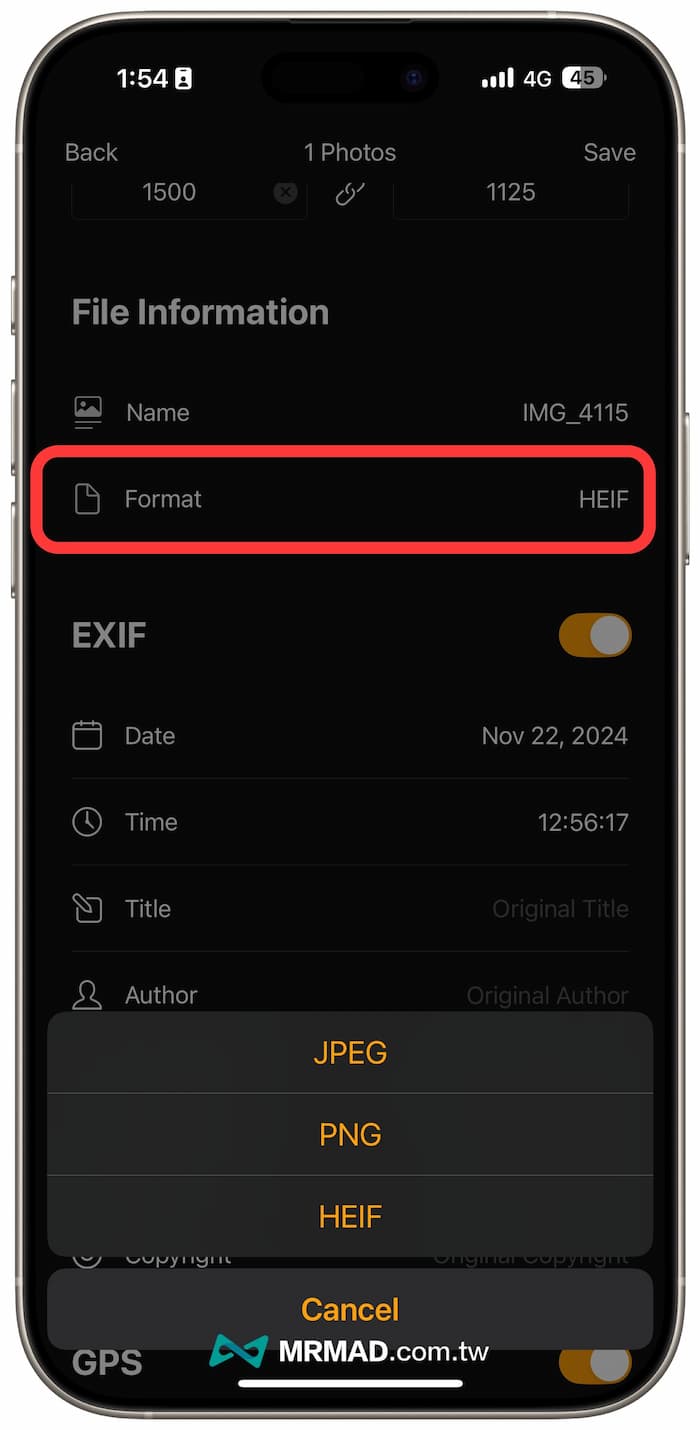
最後可以將EXIF功能關閉,主要是不要讓相片的特定資訊能夠直接抹除,就不用擔心會造成拍攝日期、拍攝地點資訊曝光。
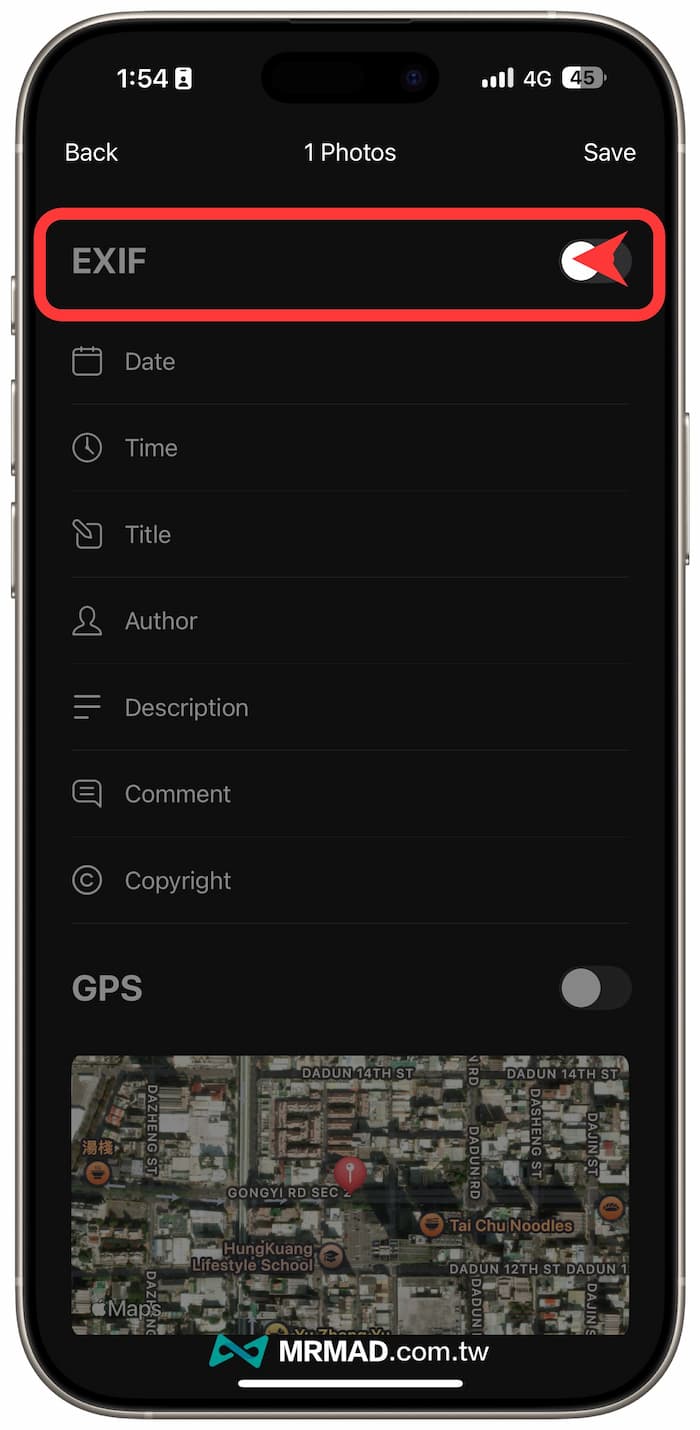
都設定完成後,點擊右上角「Save」就會立即在iPhone本機端離線壓縮轉換,最後會顯示是否要刪除原始檔案,想保留可以點「Keep Original」。
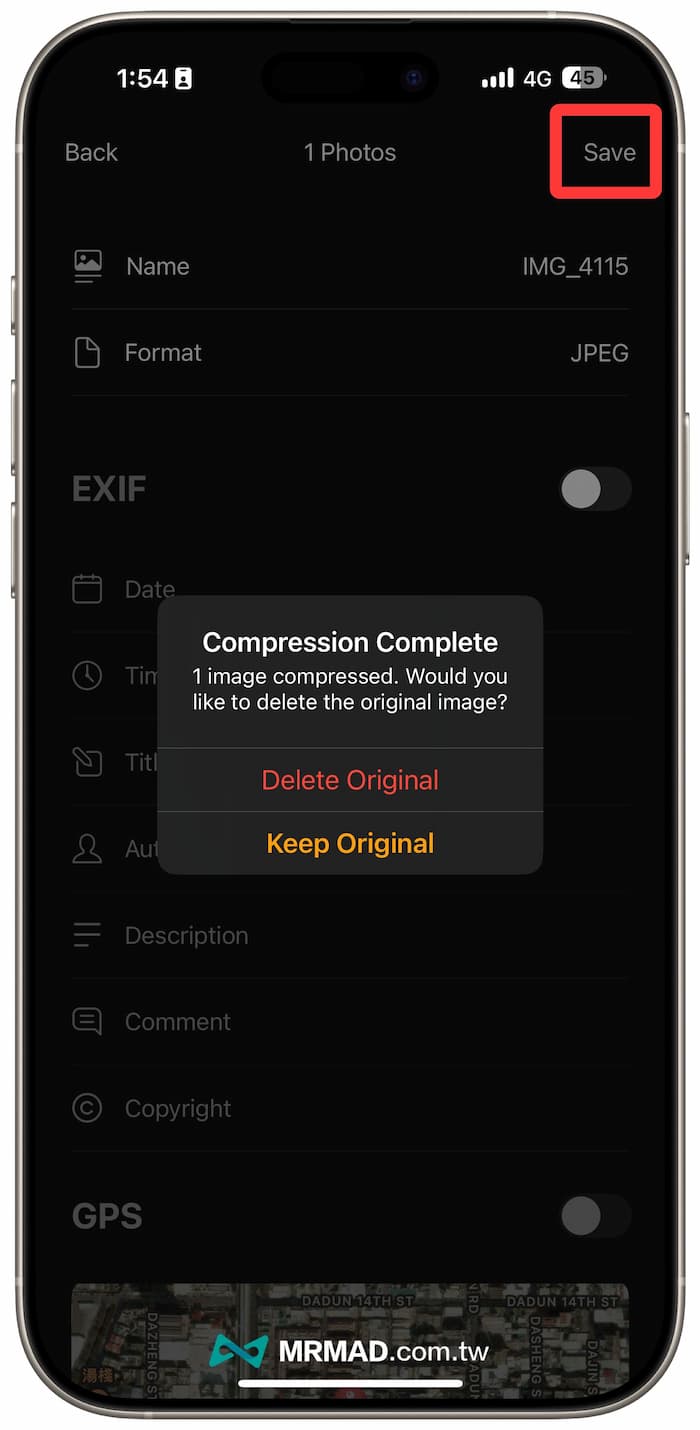
領取《Image Resizer》免費送終身版方式
想領取《Image Resizer》永久專業版限免方式,只要下載開啟 APP 後就會跳出內購升級 PRO 畫面提示,看見「Lifetime $0.00」點選後按下「Continue」就能夠以0元限時免費取得,點入透過 Apple ID 認證即可永久取得。(要是看見已經收費要等下次限免活動再試釋出)
要是發現免費下載卻出現不明扣款,可以參考另一篇查詢真實扣款項目教學「免費App和內購出現Apple不明扣款?告訴你原因和查詢App消費紀錄」。
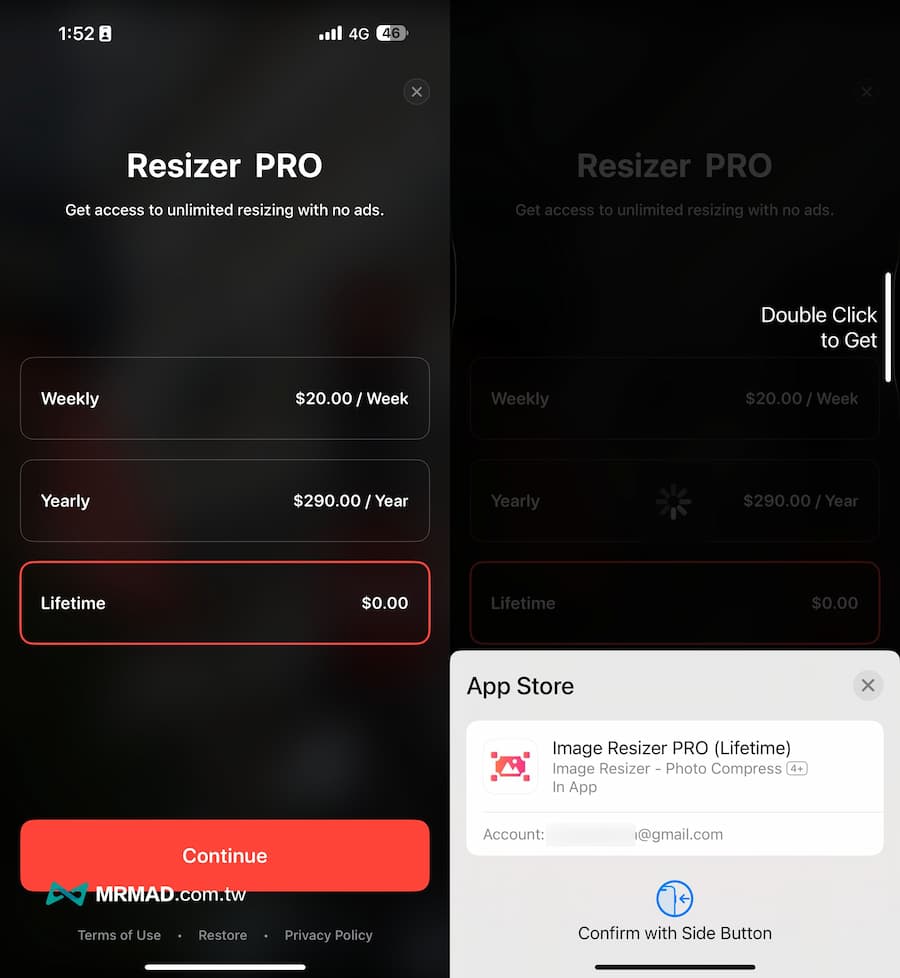
《Image Resizer》APP 下載:點我前往
【提醒】要是發現《Image Resizer》APP 終身顯示需要費用,代表限免活動已經結束,請等後續開發商釋出限免再領取,不要隨意亂點試用、月度或年度訂閱,避免造成免費變成要收費。
延伸閱讀:
- LINE免費貼圖又來了!12月27款聖誕節LINE貼圖大放送整理
- 阻擋iOS 18更新提示教學,永久取消iPhone一直跳出更新通知
- Hami Video免費序號來了!跨年前領電影/戲劇/動漫免費看一週
想了解更多Apple資訊、iPhone教學和3C資訊技巧,歡迎追蹤 瘋先生FB粉絲團、 訂閱瘋先生Google新聞、 Telegram、 Instagram以及 訂閱瘋先生YouTube。